谷歌地图历史记录怎么删除-谷歌地图谷歌地图清理历史记录步骤流程
2024年03月22日
投稿作者:admin
围观人数:22
谷歌地图历史记录怎么删除-谷歌地图谷歌地图清理历史记录步骤流程
谷歌地图是一款功能强大且易于使用的地图服务应用程序,它能够准确地定位用户所在位置,并提供详细的导航路线规划,帮助用户轻松找到目的地。
谷歌地图谷歌地图清理历史记录步骤流程
1、打开谷歌地图APP,在搜索框旁边点击个人头像;
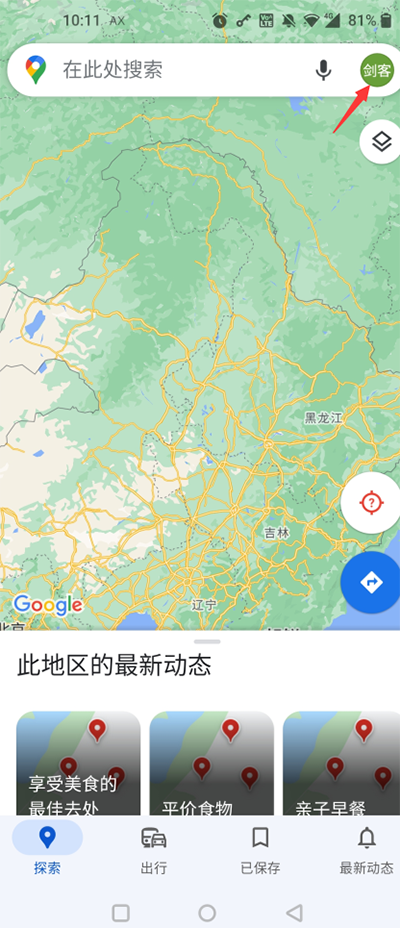
2、在账号信息页面找到【设置】选项。
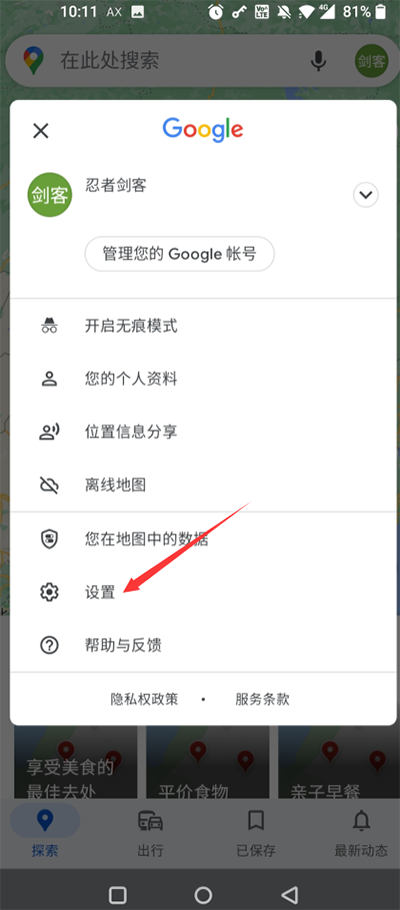
3、设置列表中找到【地图历史记录】。
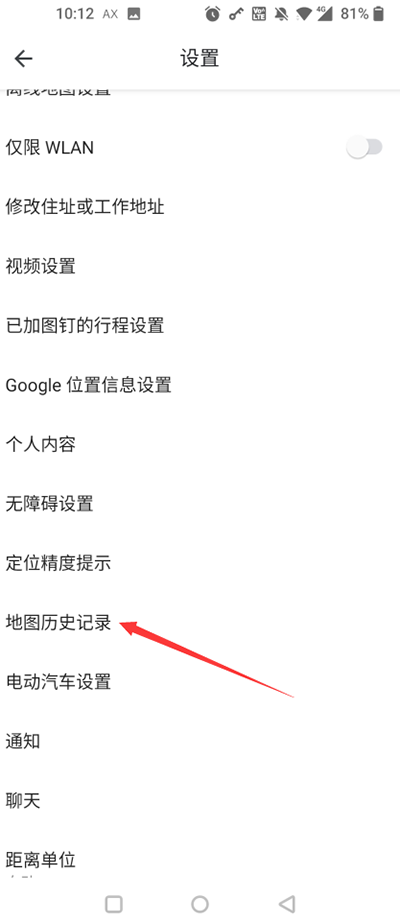
4、历史记录页面中可以看到删除按钮,选择想要删除的记录,最后确认删除即可。
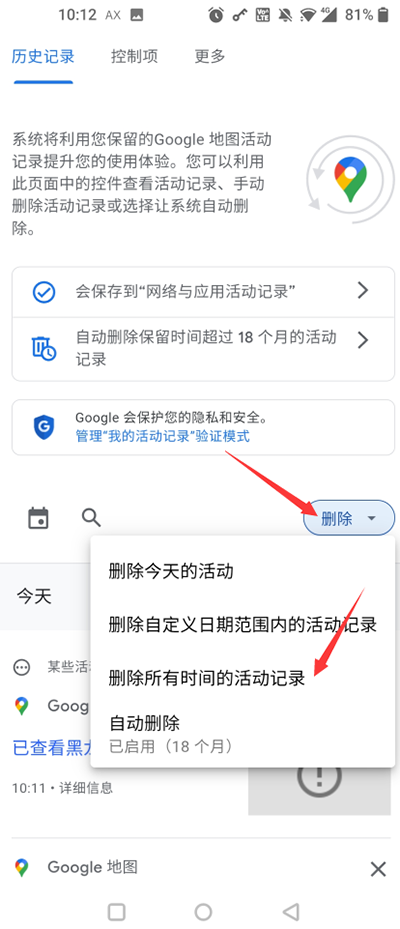
大家觉得小编为各位带来的攻略与教程对你有帮助的话,就来本站继续关注吧。
标签
版权说明
免责声明:本文文章内容由技术导航发布,但不代表本站的观点和立场,具体内容可自行甄别.












